HarmonyOS Next 弹窗系列教程(4)
介绍
本章主要介绍和用户点击关联更加密切的菜单控制(Menu) 和 气泡提示(Popup)
它们出现显示弹窗出现的位置都是在用户点击屏幕的位置相关
菜单控制(Menu)
Menu是菜单接口,一般用于鼠标右键弹窗、点击弹窗等。具体用法请参考菜单控制。
使用bindContextMenu并设置预览图,菜单弹出时有蒙层,此时为模态。
使用bindMenu或bindContextMenu未设置预览图时,菜单弹出无蒙层,此时为非模态。
基本用法
在按钮或者元素上调用bindMenu,并且传入菜单内容即可
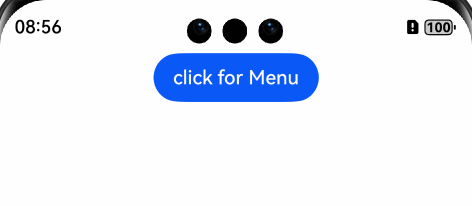
tsx
@Entry
@Component
struct Index {
build() {
Column() {
Button('click for Menu')
.bindMenu([
{
value: 'Menu1',
action: () => {
console.info('handle Menu1 select')
}
}
])
}.width('100%').margin({ top: 5 })
}
}自定义菜单内容
如果想要个性化的自定义弹出的菜单内容,按照以下步骤进行即可
使用@Builder自定义要显示的内容
jsx// 子菜单 @Builder SubMenu() { Menu() { MenuItem({ content: "复制", labelInfo: "Ctrl+C" }) MenuItem({ content: "粘贴", labelInfo: "Ctrl+V" }) } } // 主菜单 @Builder MyMenu() { Menu() { MenuItem({ startIcon: $r("app.media.foreground"), content: "菜单选项" }) MenuItem({ startIcon: $r("app.media.layered_image"), content: "菜单选项" }).enabled(false) MenuItemGroup({ header: '小标题' }) { MenuItem({ content: "菜单选项", builder: this.SubMenu }) } } }使用bindMenu绑定显示的内容
jsxButton('click for Menu') .bindMenu(this.MyMenu)
效果:
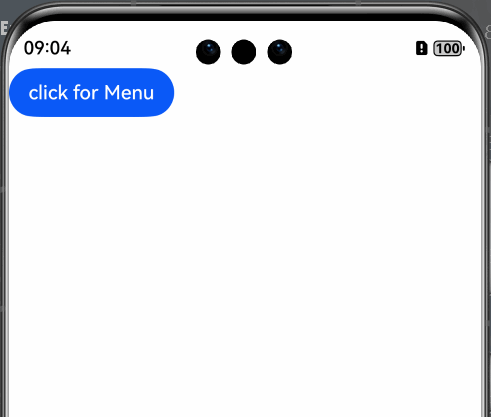
右键或长按菜单
Menu还支持创建右键/长按菜单
- 使用bindContextMenu来绑定菜单
- 传入 ResponseType.RightClick 表示右键
- 传入 ResponseType.LongPress 表示长按
jsx
Button('click for Menu')
.bindContextMenu(this.MyMenu, ResponseType.LongPress)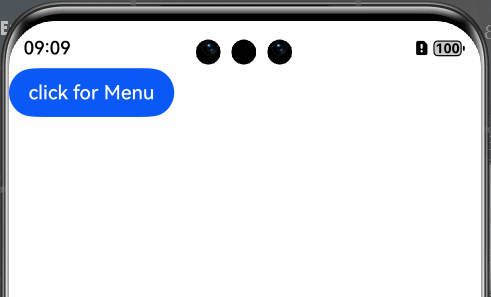
气泡提示(Popup)
opup属性可绑定在组件上显示气泡弹窗提示,设置弹窗内容、交互逻辑和显示状态。主要用于屏幕录制、信息弹出提醒等显示状态。
气泡分为两种类型,一种是系统提供的气泡PopupOptions,一种是开发者可以自定义的气泡CustomPopupOptions。
基本用法
- 通过一个布尔值来设置汽贸的显示和隐藏
- 通过message属性设置气泡的内容
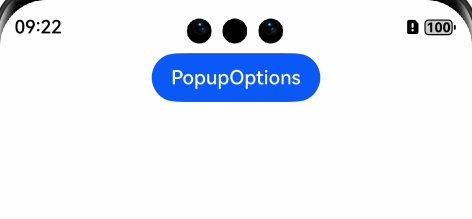
jsx
@Entry
@Component
struct PopupExample {
// 控制气泡显示隐藏
@State handlePopup: boolean = false
build() {
Column() {
Button('PopupOptions')
.onClick(() => {
this.handlePopup = !this.handlePopup
})
.bindPopup(this.handlePopup, {
message: 'This is a popup with PopupOptions',
})
}.width('100%').padding({ top: 5 })
}
}监听气泡的显示隐藏状态
通过onStateChange参数为气泡添加状态变化的事件回调,可以判断当前气泡的显示状态。
jsx
@Entry
@Component
struct PopupExample {
@State handlePopup: boolean = false
build() {
Column() {
Button('PopupOptions')
.onClick(() => {
this.handlePopup = !this.handlePopup
})
.bindPopup(this.handlePopup, {
message: 'This is a popup with PopupOptions',
onStateChange: (e)=> { // 返回当前的气泡状态
if (!e.isVisible) {
this.handlePopup = false
}
}
})
}.width('100%').padding({ top: 5 })
}
}自定义气泡内容
我们可以通**@Builder自定义要显示的气泡的内容,然后通过builder**属性进行调用
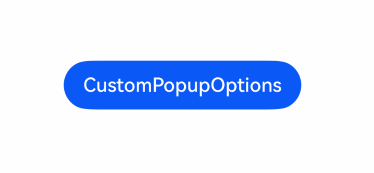
jsx
@Entry
@Component
struct Index {
@State customPopup: boolean = false
// popup构造器定义弹框内容
@Builder
popupBuilder() {
Row() {
Button("1")
Button("2")
}
}
build() {
Column() {
Button('CustomPopupOptions')
.position({ x: 100, y: 200 })
.onClick(() => {
this.customPopup = !this.customPopup
})
.bindPopup(this.customPopup, {
builder: this.popupBuilder, // 气泡的内容
placement: Placement.Bottom, // 气泡的弹出位置
popupColor: Color.Pink, // 气泡的背景色
})
}
.height('100%')
}
}